In Signitic haben Sie die Möglichkeit, Attribute in Ihre Signaturvorlage einzufügen. Dafür stehen Ihnen zwei Methoden zur Verfügung:
Wählen Sie Attribute direkt aus einem Textblock aus,
Oder fügen Sie sie manuell anhand der vorgeschlagenen Liste hinzu (siehe unten).
So gehen Sie vor:
 Greifen Sie auf Ihre Signaturvorlagen zu
Greifen Sie auf Ihre Signaturvorlagen zu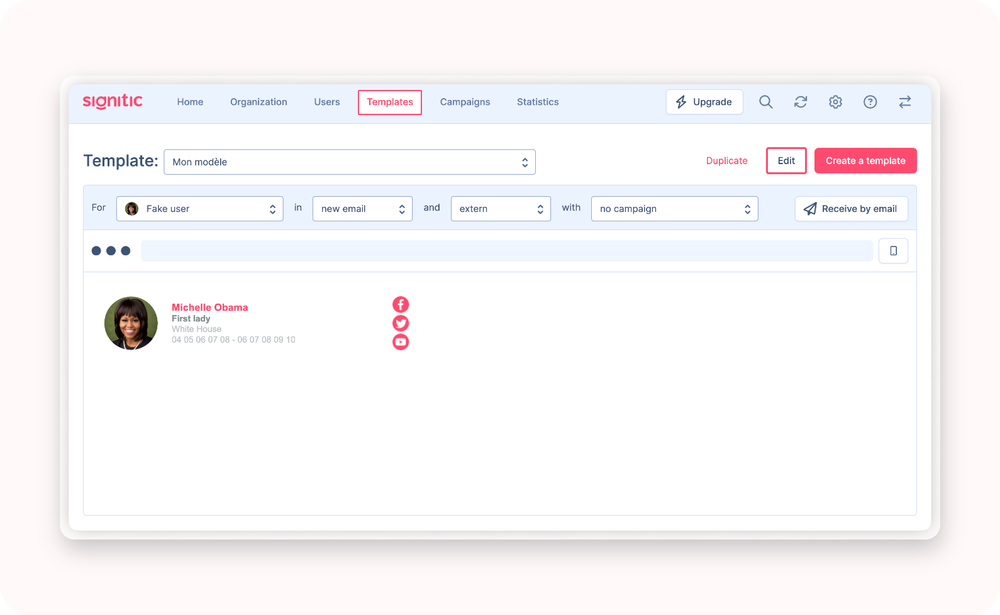
Wählen Sie im Vorlagenmenü die gewünschte Signaturvorlage aus und klicken Sie auf Bearbeiten.
 Verwenden Sie Attribute aus einem Textblock
Verwenden Sie Attribute aus einem Textblock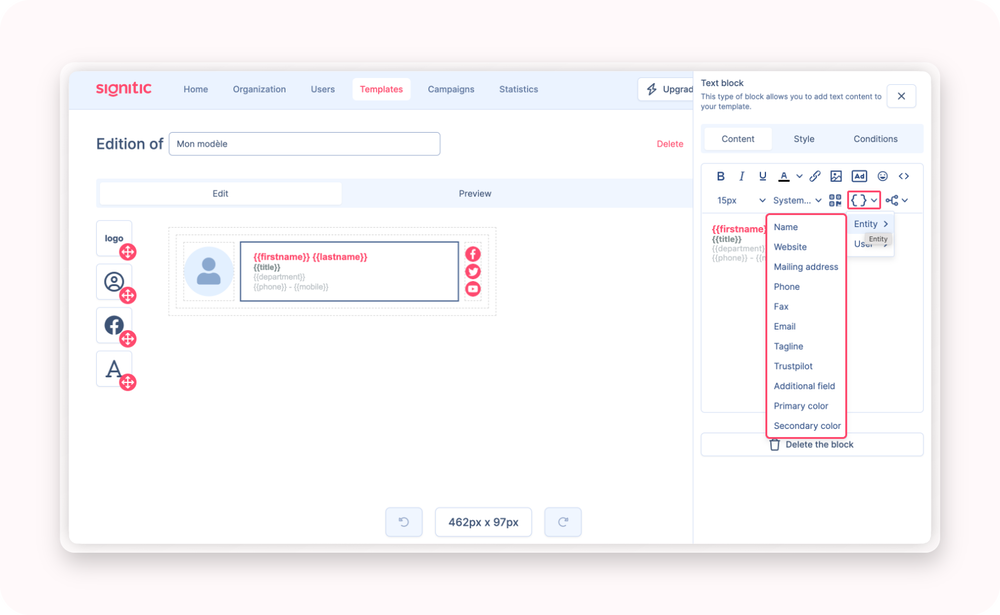
Wählen Sie den Textblock aus, klicken Sie dann auf die Attribut-Schaltfläche und Sie sehen eine Dropdown-Liste mit Entitäts- oder Benutzerattributen.
Klicken Sie einfach auf das Attribut Ihrer Wahl und es wird im ausgewählten Block angezeigt.
 Verwenden Sie die Attribute aus unserer Liste
Verwenden Sie die Attribute aus unserer ListeSie können auch die folgenden Attribute in Ihren Textblock integrieren:
Alle diese Attribute werden durch den Wert des Benutzers ersetzt:
Alle diese Attribute werden durch den Wert der der Signatur zugewiesenen Entität ersetzt:
{{group_name}} - Name
{{group_web}} - Webseite
{{group_web_text}} - Webseite (ohne https://)
{{group_tagline}} - Slogan
{{group_address}} - Postadresse
{{group_phone}} - Telefon
{{extra_field_company}} - Zusatzfeld
{{group_fax}} - Fax
{{group_instagram}} - Instagram-Link
{{group_facebook}} - Facebook-Link
{{group_twitter}} - Twitter-Link
{{group_pinterest}} - Pinterest-Link
{{group_linkedin}} - LinkedIn-Link
{{group_youtube}} - YouTube-Link
{{group_gmb}} - GoogleMyBusiness-Link
{{group_vimeo}} - Vimeo-Link
{{group_tiktok}} - TikTok-Link
{{group_tumblr}} - Tumblr-Link
{{group_spotify}} - Spotify-Link
{{group_messenger}} - Messenger-Link
{{group_imdb}} - IMDB-Link
{{group_trustpilot}} - Trustbox
{{group_color_1}} - Farbe #1
{{group_color_2}} - Farbe #2 Die Felder für die Schlussformel (Benutzer) und das Impressum (Entität) sind nicht in diesen Listen enthalten, da sie automatisch vor bzw. nach der Signatur hinzugefügt werden.
Die Felder für die Schlussformel (Benutzer) und das Impressum (Entität) sind nicht in diesen Listen enthalten, da sie automatisch vor bzw. nach der Signatur hinzugefügt werden.